
Содержание
Хотите знать, как заблокировать сторонние файлы cookie от хранения вашей информации при посещении определенных веб-сайтов? Если это так, то этот пост для вас. Вот краткое руководство о том, как заблокировать сторонние файлы cookie на Galaxy S20.
Когда вы посещаете веб-сайт, веб-серверы передают сообщения вашему веб-браузеру. Эти сообщения представляют собой небольшие файлы, которые хранятся в браузере. И эти файлы называются куки. В этих файлах содержатся данные, относящиеся к посещаемой вами веб-странице, а также другая информация, которую вы предоставили этой странице.
Хотя большинство файлов cookie сами по себе безвредны, некоторые веб-сайты могут быть разработаны для сбора файлов cookie в не очень хороших целях. Например, веб-сайты онлайн-покупок обычно используют файлы cookie, которые записывают вашу личную информацию при входе на сайт и сохраняют любые товары в вашей электронной корзине, чтобы вам больше не нужно было повторно вводить ту же информацию при следующем посещении.
Если вас почему-то беспокоит конфиденциальность и безопасность ваших данных, вы можете просто настроить свой браузер так, чтобы сторонние файлы cookie не сохраняли вашу информацию. Читайте дальше, чтобы узнать, как это сделать.
Простые шаги по блокированию сторонних файлов cookie в приложении Galaxy S20 Chrome
Необходимое время: 5 минут
Следующие шаги помогут вам предотвратить сохранение и чтение данных файлов cookie сторонними файлами cookie в приложении браузера Google Chrome. На случай, если у вас возникнут проблемы с выполнением данных инструкций, я также предоставил скриншоты для визуального представления. И вот как это происходит.
- Откройте приложение Chrome, чтобы начать.
Обычно его можно найти среди других приложений в папке Google на экране приложений.
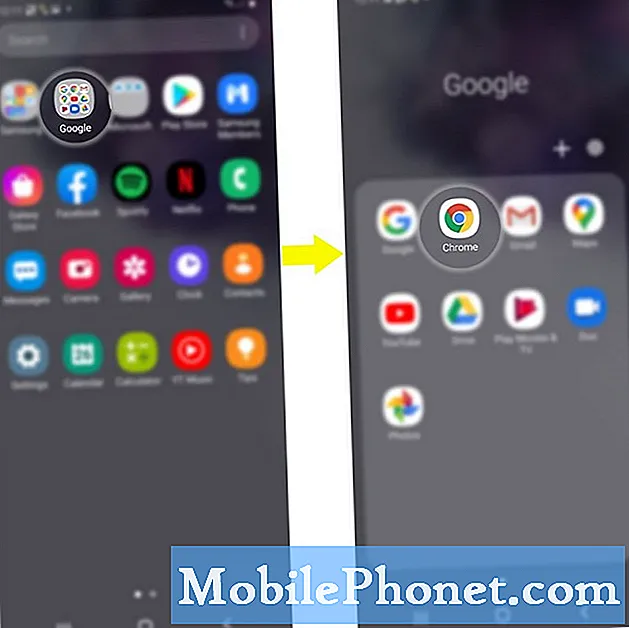
- На главном экране приложения Chrome коснитесь значка меню.
Он представлен тремя вертикальными точками в правом верхнем углу экрана.
Откроется быстрое меню со списком подпунктов.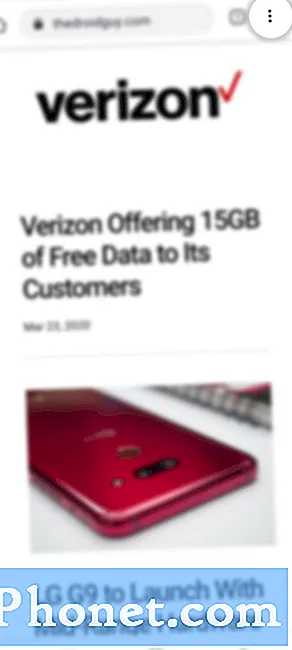
- Прокрутите меню вниз и нажмите «Настройки».
При появлении запроса выберите учетную запись Google, которую вы хотите использовать.
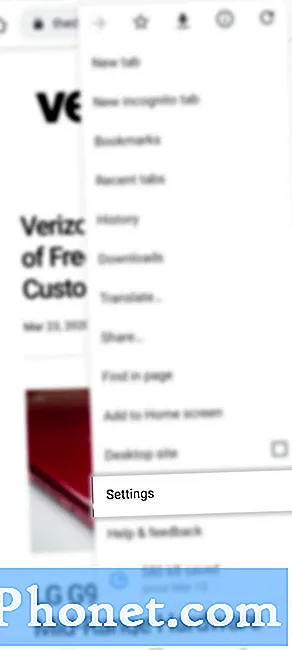
- Прокрутите вниз и коснитесь Настройки сайта.
На следующем экране вы увидите список всех сайтов сайта и параметров содержимого, которые необходимо настроить.
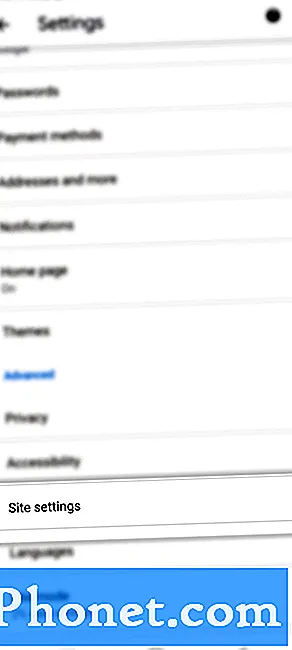
- Нажмите «Cookies», чтобы продолжить.
Отобразится следующий экран с параметрами блокировки.
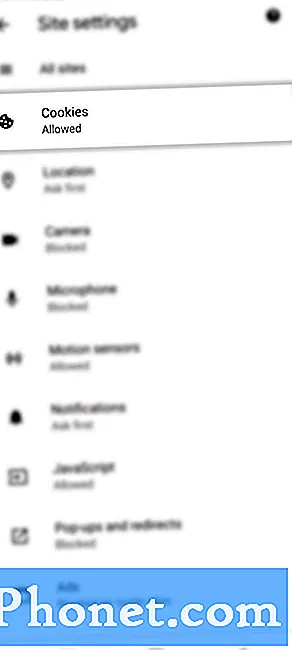
- Коснитесь, чтобы установить флажок рядом с Блокировать сторонние файлы cookie.
Установка этого флажка побудит браузер запретить сторонним веб-сайтам сохранять и читать файлы cookie.
Вы также можете добавить некоторые исключения, если предпочитаете блокировать файлы cookie только для определенного сайта. Просто подготовьте URL-адрес сайта, так как вас попросят добавить его позже.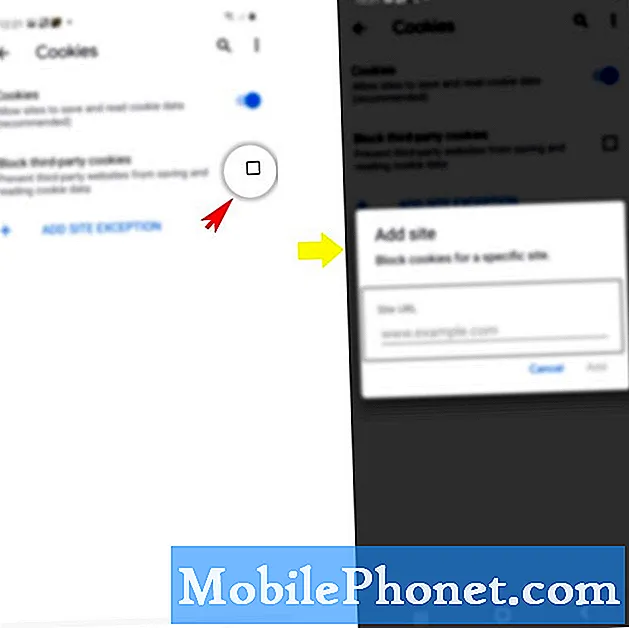
инструменты
- Android 10, One UI 2.0 и выше
Материалы
- Galaxy S20, Galaxy S20 Plus, Galaxy S20 Ultra
При этой настройке все файлы cookie и данные сайтов с других сайтов будут заблокированы, даже если этот сайт включен в ваш список исключений.
В браузере Google Chrome используются два типа файлов cookie: основные и сторонние файлы cookie.
Основные файлы cookie - это файлы cookie, которые создаются сайтом, который вы посещаете, в то время как сторонние файлы cookie создаются другими сайтами, которые владеют некоторым содержанием, включая рекламу или изображения с сайта или веб-страницы, которые вы посещаете.
Помимо блокировки всех файлов cookie, Chrome также предлагает вам возможность удалить существующие файлы cookie и установить настройки для определенных веб-сайтов.
Очистка всех файлов cookie приведет к выходу вас с веб-сайтов, на которые вы в настоящее время вошли, и ваши сохраненные настройки могут быть удалены.
И это охватывает все в этом руководстве. Пожалуйста, оставайтесь в курсе, чтобы получить более подробные руководства, советы и рекомендации, которые помогут вам максимально эффективно использовать свой новый смартфон Samsung galaxy s20.
Вы также можете ознакомиться с нашими YouTube канал для просмотра дополнительных видеоуроков и руководств по устранению неполадок для смартфонов.
ТАКЖЕ ПРОЧИТАЙТЕ:Как использовать биометрию для защиты вашего Galaxy S20 [биометрическая аутентификация]


